Apple iPhone: Hintergrund vom Startbildschirm ändern
Verpasse den Hintergrund deines Apple iPhones einen neuen Anstrich. Wie das geht, zeigt dir diese Anleitung.
Von Simon Gralki · Zuletzt aktualisiert am
Um das iPhone zu personalisieren und an die Bedürfnisse des Nutzers anzupassen, kann der Hintergrund des Home-Screens geändert werden. Neben den dynamischen Hintergründen, Einzel- oder Live-Bildern können auch eigene Fotos verwendet werden. Wie man den Hintergrund ändert, zeigen wir euch hier.
Das iPhone bietet eine Reihe an verschiedenen vorinstallierten Hintergründen, die sich jederzeit für den Home- und Lock-Screen einstellen lassen. Hierbei besteht die Auswahl zwischen dynamischen Bildern, einzelnen Wallpaper oder Live-Photos.
Wer lieber eigene Fotos als Hintergrund verwenden möchte, kann diese direkt auswählen, da der Zugriff auf die Fotos-App gegeben ist.
Nach der Auswahl des Hintergrunds besteht die Möglichkeit, die Perspektive einzuschalten, die den Hintergrund lebendiger wirken lässt, da er sich leicht bewegt, wenn das iPhone beispielsweise geneigt oder gedreht wird.
Ändern
Auf dem iPhone stehen bereits viele Hintergründe in diversen Kategorien wie Einzelbild, Dynamisch oder Live zur Verfügung. Natürlich lassen sich auch eigene heruntergeladene Hintergrundbilder oder selbsterstellte Fotos als Hintergrund einrichten.

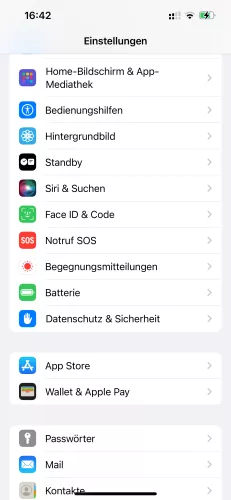





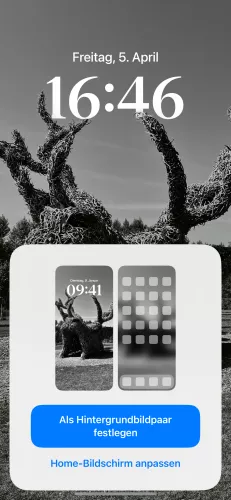
- Öffne die Einstellungen
- Tippe auf Hintergrundbild
- Tippe auf Anpassen oder Neues Hintergrundbild auswählen
- Tippe auf Neues Hintergrundbild auswählen
- Tippe auf Fotos
- Wähle das gewünschte Foto
- Passe den Hintergrund an und tippe auf Hinzuf.
- Wähle die gewünschte Option
Dunkles Erscheinungsbild
Mit der Funktion "Dunkles Erscheinungsbild", die bis iOS 15 verfügbar ist, dunkelt das iPhone, je nach Umgebungslicht, das ausgewählte Hintergrundbild automatisch ab. Anhand des Umgebungslicht entscheidet iOS selbst, wie weit der Hintergrund des iPhone abgedunkelt wird.
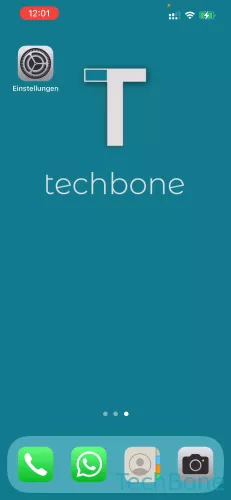


- Öffne die Einstellungen
- Tippe auf Hintergrundbild
- Aktiviere oder deaktiviere Dunkles Erscheinungsbild dunkelt das Hintergrundbild ab
Lerne das mobile Betriebssystem iOS auf deinem Apple iPhone Schritt für Schritt mit unseren iPhone Anleitungen kennen.
Häufig gestellte Fragen (FAQ)
Wie kann man beim iPhone den Hintergrund ändern?
Ein Wallpaper oder der Hintergrund des Home- oder Lock-Screens auf dem iPhone kann über die Einstellungen geändert werden, wofür vorinstallierte Bilder zur Verfügung stehen oder die Auswahl von eigenen Fotos. [Anleitung]
Was sind Live-Hintergründe beim iPhone?
Live-Photos beziehungweise -Hintergründe auf dem iPhone werden kurz animiert, sobald etwas fester auf den Bildschirm des Geräts gedrückt wird.








